Koppeling tussen Mailchimp en Eversports Manager
Met deze koppeling kun je je Mailchimp account aansluiten aan je Eversports Manager
Tip: Wil je rechtstreeks vanuit je Eversports Manager nieuwsbrieven versturen?
Bekijk onze Communicatie-extensie, waarmee je eenvoudig nieuwsbrieven kunt verzenden – en nog veel meer!
Een goede communicatie met klanten is voor elk bedrijf van van doorslaggevend belang. Daarom bieden wij deze koppeling aan waarmee je eenvoudig je klanten kunt kopiëren naar je Mailchimp account. Mailchimp is een van de meest populaire tools om gepersonaliseerde e-mails, nieuwsbrieven of marketingcampagnes te versturen.
De Mailchimp extensie helpt je om gemakkelijk de contactgegevens van je klanten te exporteren naar je Mailchimp account. Dit zal helpen met het volgende:
- Exporteer & update je klantgegevens in zowel Eversports Manager als Mailchimp
- Voeg je klanten met één klik toe aan een van je Mailchimp-lijsten.
- (Optioneel) Voeg je klanten toe aan een van je Mailchimp-groepen (alleen als je deze functie in Mailchimp gebruikt).
1. Configuratie
-
Om de Mailchimp Koppeling op te stellen heb je eerst een Mailchimp account nodig. Dit kan een bestaand of een nieuw account zijn - je kunt zelfs gebruik maken van de gratis optie.
-
In je Eversports Manager vind je onder het menu Markt > Mailchimp API activeren.
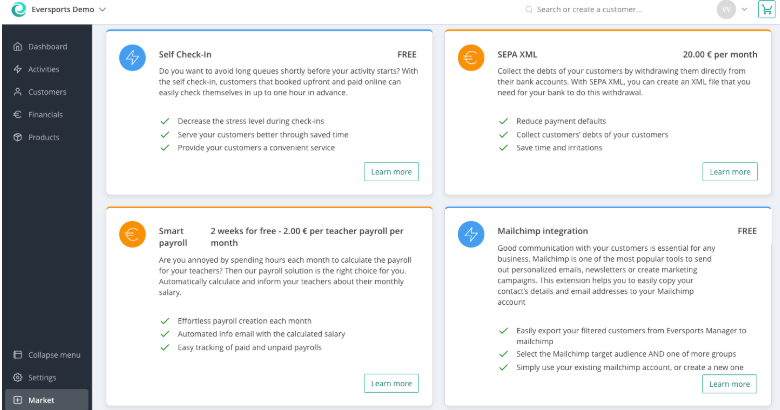
2. Je Mailchimp-sleutel instellen
-
Om te kunnen communiceren met je Mailchimp-account moet Eversports Manager je API-sleutel kennen. Dit is een lange, willekeurige reeks tekenen die je vindt in je Mailchimp account onder Account > API Key.
Voor meer instructies kijk op deze pagina. -
De API-sleutel kan worden ingevoerd in Eversports Manager onder Instellingen > Integrations.
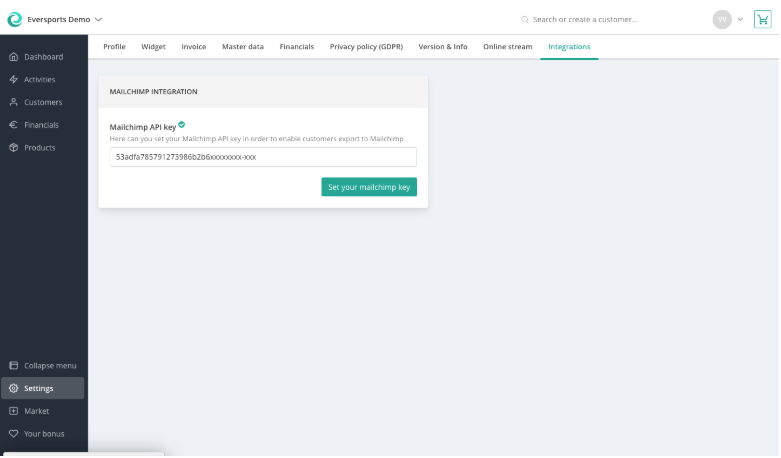
3. Exporteer klantgegevens
-
Nu kun je de Mailchimp koppeling gebruiken om gefilterde klantgegevens te exporteren naar de Mailchimp-lijsten en -groepen.
-
Onder het menu Klantenbeheer kun je de klanten die je wil exporteren zoeken of filteren.
- In de rechterbovenhoek kun je selecteren op Meer > Exporteren naar Mailchimp. Hiermee worden alle geselecteerde klanten geëxporteerd naar Mailchimp.
Notitie: Je kunt ALLE klanten exporteren of alleen gefilterde klanten (d.w.z. klanten met de nieuwsbriefoptie).
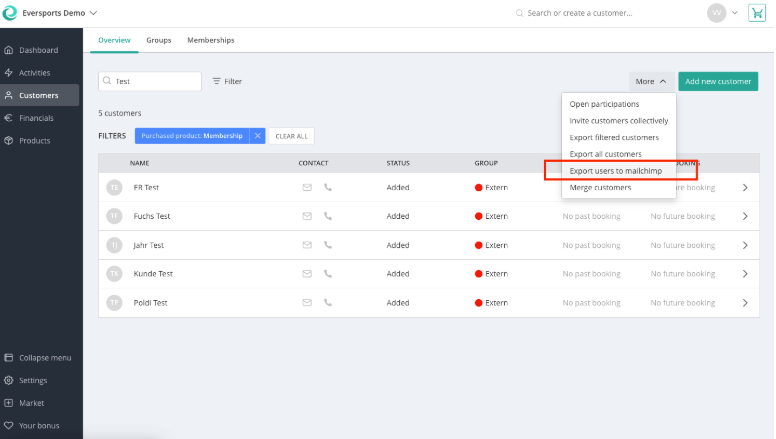
-
Nadat je deze optie hebt geselecteerd, haalt Eversports Manager de bestaande Mailchimp-lijsten ('Doelgroepen') en -groepen op.
-
Er verschijnt dan een pop-up venster waarin je kunt kiezen aan welke lijsten en (optionele) groepen je klanten wilt toevoegen.
-
Hierdoor worden de namen en e-mailadressen direct aan de geselecteerde lijst toegevoegd. Het kan een paar minuten duren voordat je de nieuwe klanten in Mailchimp ziet.
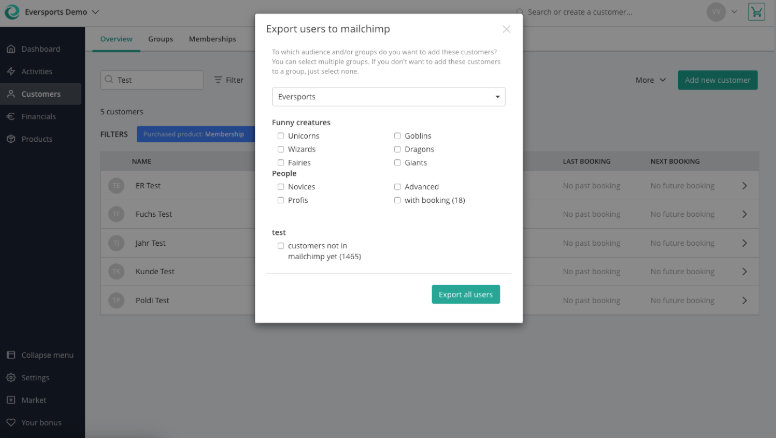
Belangrijk: De nieuwsbrief instellingen tussen Eversports en Mailchimp zijn NIET gesynchroniseerd.
- Dit betekent dat wanneer klanten je nieuwsbrief via Mailchimp ontvangen en zich uitschrijven van die mailinglijst, dit niet zichtbaar wordt in Eversports Manager.
- Exporteer je dezelfde klanten opnieuw vanuit Eversports naar dezelfde mailinglijst in Mailchimp, dan zullen deze klanten de nieuwsbrief automatisch niet ontvangen, omdat ze zich eerder van die lijst hebben uitgeschreven.
- Exporteer je deze klanten echter naar een andere (nieuwe) mailinglijst waarvoor ze zich nog niet hebben uitgeschreven, dan ontvangen ze je nieuwe nieuwsbrief wél.
4. Mailchimp koppeling uitschakelen
-
Als je deze koppeling (tijdelijk) wilt uitschakelen, kun je de API-sleutel eenvoudigweg van de instellingenpagina verwijderen van Instellingen > Integration.
-
Als je dit volledig wilt verwijderen, kun je graag een email naar ons Support Team sturen - support@eversports.com